En 2015 llegó a nuestras vidas el programa SILTRA, el Sistema de Liquidación Directa al que evolucionó La Tesorería General de la Seguridad Social y que sustituyó a Winsuite.
Resulta evidente que ha pasado el tiempo desde entonces. Sin embargo, como consecuencia del día a día me pregunto: ¿Sabes tanto de SILTRA como sabías de Winsuite?
¿Qué es SILTRA?
Siltra es la aplicación de escritorio que sustituye a la aplicación Winsuite y permite intercambiar información como cotizaciones,afiliación, etc. entre la Tesorería General de la Seguridad Social y los usuarios o empresas autorizados a enviar ficheros mediante el Sistema de Liquidación Directa. Se busca así mejorar sustancialmente el sistema de cotización y recaudación impulsado por la TGSS.
En este artículo quiero trasladarte un breve resumen de cómo funcionan las carpetas internas de SILTRA, todas aquellas carpetas que se crean con la instalación y que al menos, algunas de ellas deberíamos de conocer para poder trabajar correctamente con dicha aplicación.
Carpetas internas de SILTRA
En primer lugar, considero que es importante si trabajas con un programa de gestión de nóminas, así como con el programa de SILTRA, saber dónde está instalado SILTRA.
En la explicación de dicho proceso, mencionaré el programa de nóminas a3Asesor | nom que es el que yo utilizo y está totalmente preparado para gestionar el envío de seguros sociales, así como la lectura de las respuestas por parte de la TGSS de una forma muy sencilla.
Para ver la ruta en la que tenemos instalado el programa SILTRA:
1.- Configuración:
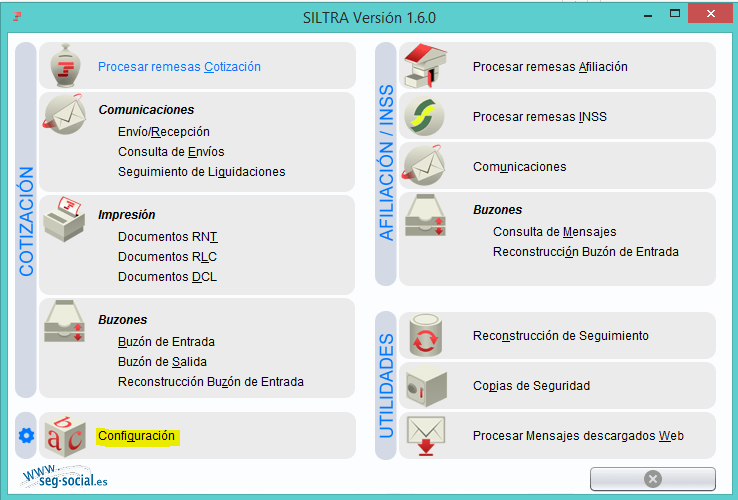
2.- Localización de ficheros:
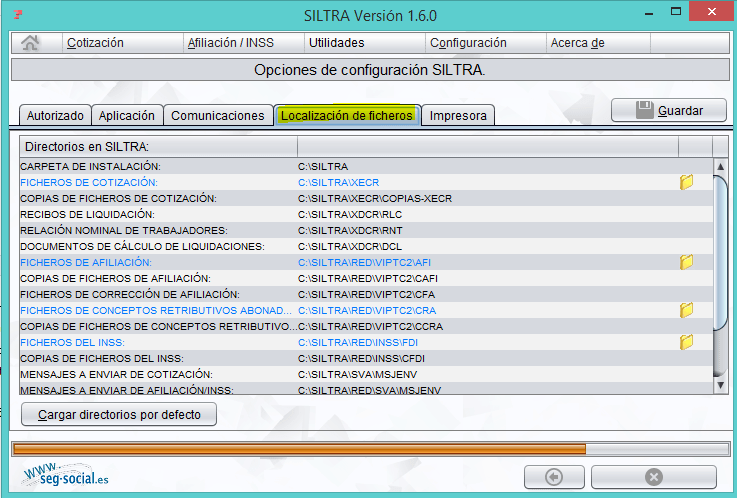
En este caso, en la primera fila, aparece la carpeta de instalación. En el ejemplo, está instalado en C:
Una vez sabemos dónde tenemos y donde podemos localizar la carpeta de SILTRA, es importante conocer en que subcarpetas podemos encontrar los ficheros que generamos para enviar a la seguridad social, así como los ficheros que hemos recibido de la misma.
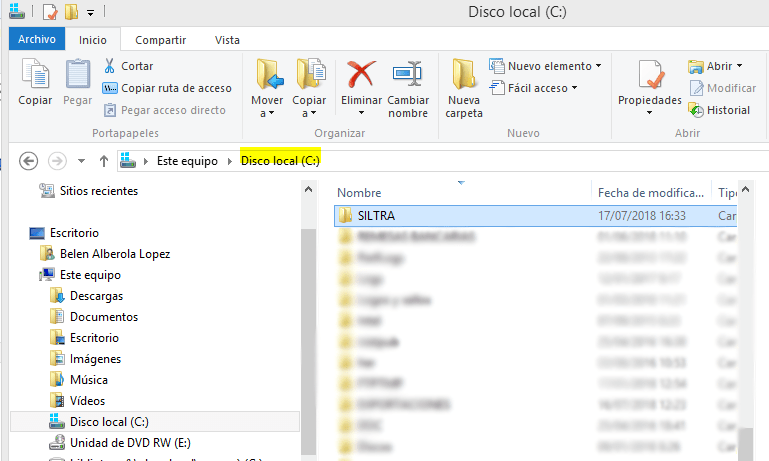
Las carpetas que nos vamos a encontrar dentro de SILTRA son las siguientes:
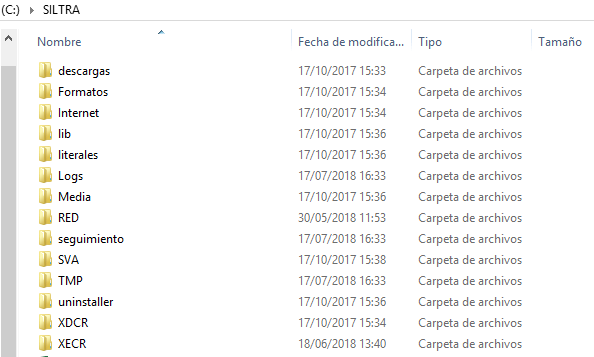
Cuando enviamos ficheros a la TGSS y cuando recibimos respuestas por parte de la misma, toda esa información se queda grabada en ficheros con extensión .xml en las propias carpetas de la instalación de SILTRA. A continuación, solamente voy a explicar cuál de ellas vamos a necesitar consultar en algún momento, ya que es donde se encuentran los ficheros que vamos a intercambiar con la TGSS: XECR, XDCR, SVA, RED.
XECR
Aquí se encuentran todos aquellos ficheros de bases que habéis generado desde a3asesor | nom. En el ejemplo aparece el fichero C1805001.
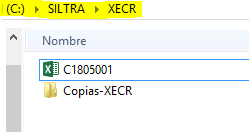
Dentro de esta carpeta encontramos una subcarpeta:
Copias- XECR: Aquí encontramos los ficheros de bases que ya hemos enviado a la seguridad social.
XDCR
Aquí nos encontramos tres subcarpetas:
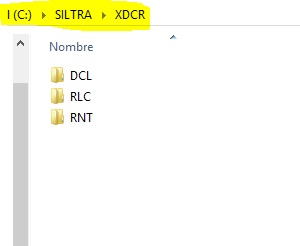
- RNT: los ficheros que encontramos aquí son los borradores (antiguo TC2) que nos deja la TGSS cuando nosotros recibimos sus respuestas.
- DCL: en esta carpeta están los borradores (antiguo TC1) que nos deja la TGSS cuando recibimos sus respuestas.
- RLC: aquí encontramos ya el TC1 definitivo. (No son borradores)
SVA
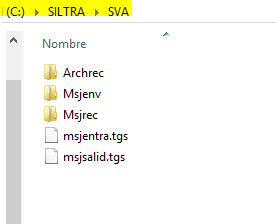
Dentro de la carpeta SVA solamente utilizaremos la siguiente subcarpeta:
Msjrec: en esta carpeta se encuentran todas las respuestas de la TGSS de aquellos trabajadores que contengan “discrepancias/errores” y que, por tanto, en lugar de dejarnos un borrador, nos devuelve una respuesta.
RED
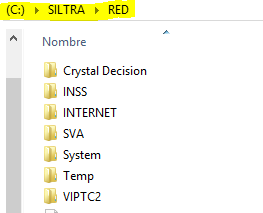
Dentro de la carpeta de RED, nos encontramos las carpetas que podemos ver en la imagen, pero realmente utilizaremos las carpetas INSS y VIPTC2.
- INSS: encontraremos los ficheros referentes a incapacidades temporales. Se encuentran en la subcarpeta FDI.
- VIPTC2: esta carpeta es idéntica a la que teníamos antiguamente con Winsuite32 y sirve para enviar los ficheros de afiliación, así como los conceptos retributidos abonados (CRA).
- AFI: se guardan los ficheros de afiliación que generamos desde el programa a3asesor|nom.
- CRA: se guardan los ficheros de CRA que generamos desde el programa a3asesor|nom.
¿Te ha resultado útil esta breve explicación? Puedes dejar un comentario a continuación.































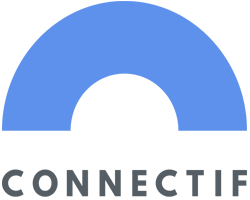














Si borramos la carpeta Msjrec que contiene msjentra y msjsalid, estamos borrando algo importante que no podamos ver en otro sitio si lo necesitáramos alguna vez?
That’s a knowing answer to a diiflcuft question